時間:2023-10-22 來源:互聯網 瀏覽量:
win10換xp係統,如今隨著科技的不斷進步,操作係統的更新換代速度越來越快,作為目前最新的操作係統之一,Windows 10以其穩定性和強大的功能受到了廣大用戶的喜愛。對於一些習慣了舊版本操作係統的用戶來說,升級到Windows 10後可能會麵臨一些使用上的困擾。為了解決這一問題,許多用戶選擇在Windows 10係統中添加一個XP虛擬機,以方便使用舊版軟件和工具。如何在Windows 10係統中添加一個XP虛擬機呢?本文將為大家詳細介紹。
具體步驟:
1.先打開"控製麵板">"程序">"啟用或關閉Windows功能"
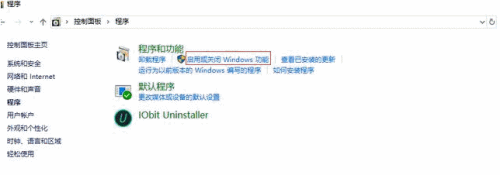
2.在功能列表下麵我們找到Hyper-V,勾選上。點擊確定。
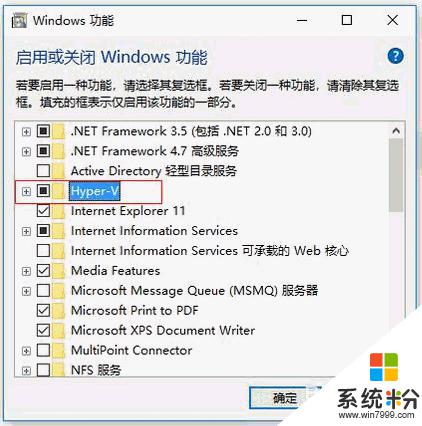
3.這時需要等待一會,然後在彈出的界麵上點擊立即重新啟動
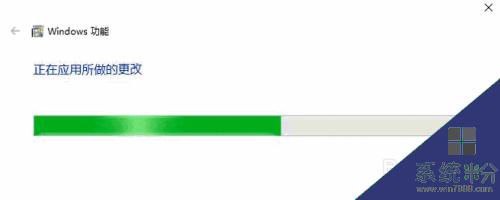
4.重啟後,開機進入電腦
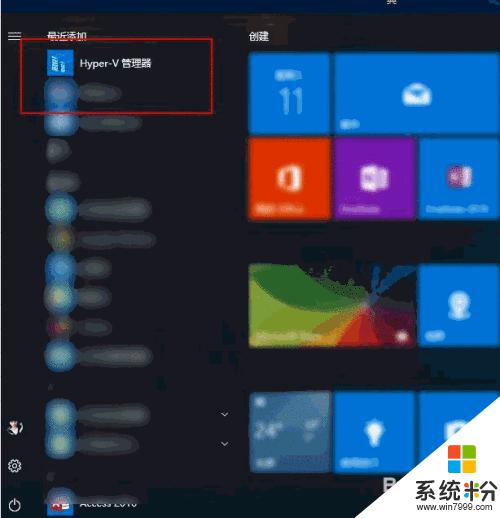
5.在程序欄裏會出現Hyper-v管理器,點擊進入
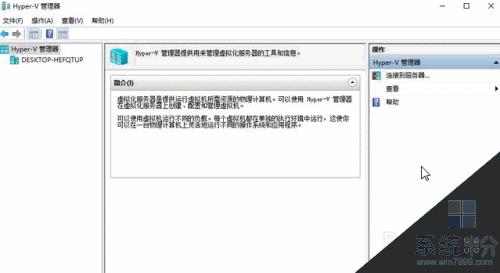
6.創建虛擬機,你可以裝任何一款微軟係統。win7、win10、以及linux等,以Windows xp為例。
點擊左側Hyper-V管理器下的欄目(或者右鍵新建),就會看到右側的菜單欄
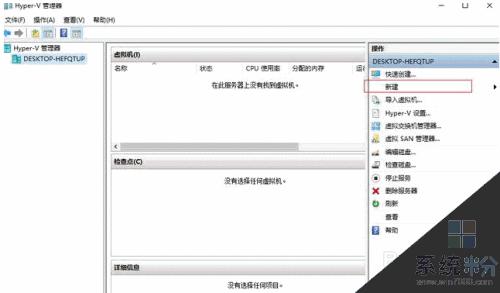
7.點擊新建>虛擬機
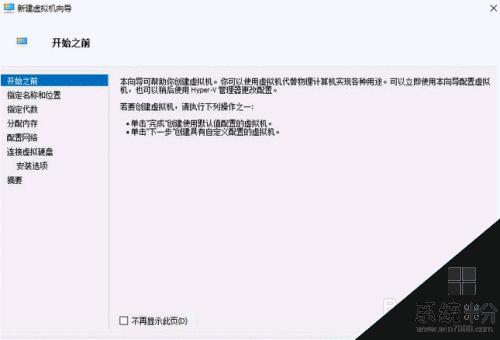
8.接下來命名該虛擬機名稱和存放路徑,根據需要自己命名或修改存放路徑即可。
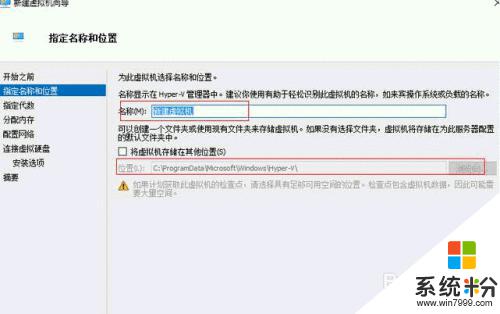
9.接下來選擇虛擬機代數,這裏我選擇默認第一代
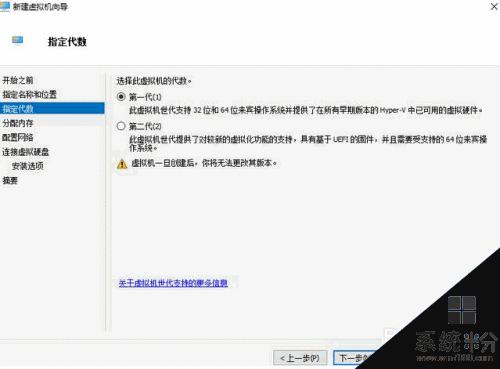
10.再為虛擬機分配內存,你內存大可以分配大點,我這裏選擇默認
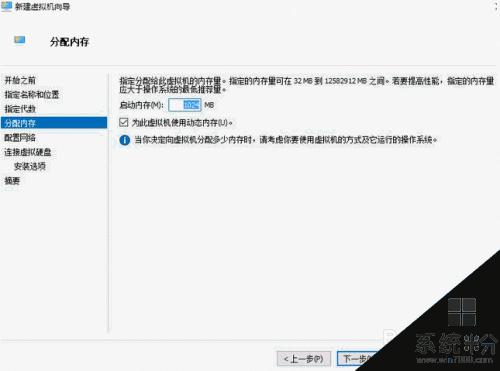
11.配置網絡先選擇未連接,等安裝好係統後再設置連接。
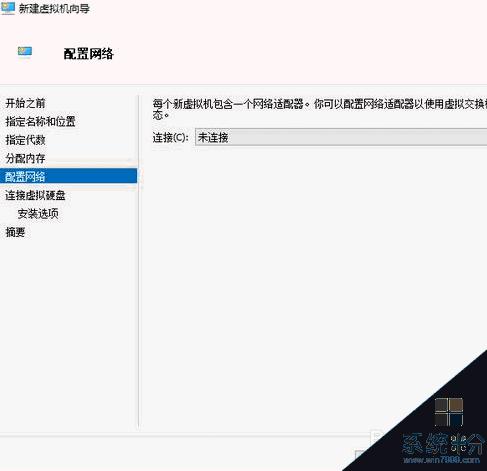
12.接下來為虛擬機創建一個硬盤,是用於安裝操作係統的。大小根據你的硬盤大小來選擇,這裏我用來演示,所以選擇夠裝係統就行了。
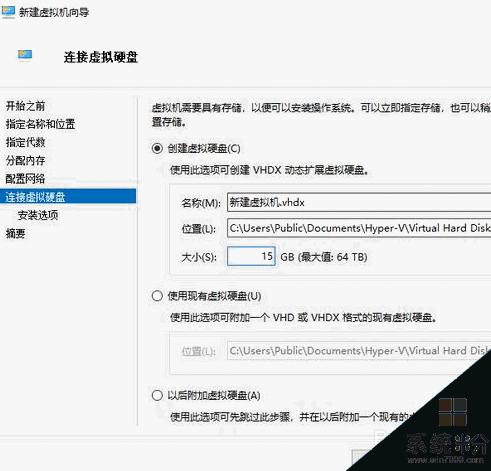
13.然後下一步到,到安裝選項,選擇第二項,再選擇鏡像文件ios進行安裝。找到下載好的xp係統鏡像(微軟的iso係統鏡像網上搜索下載即可),如下;然後再點擊下一步
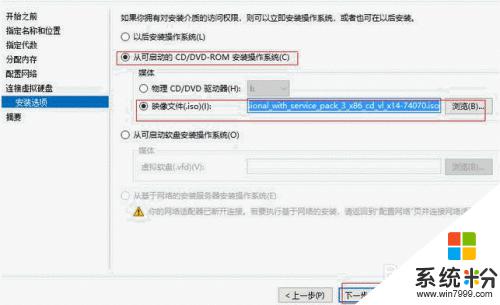
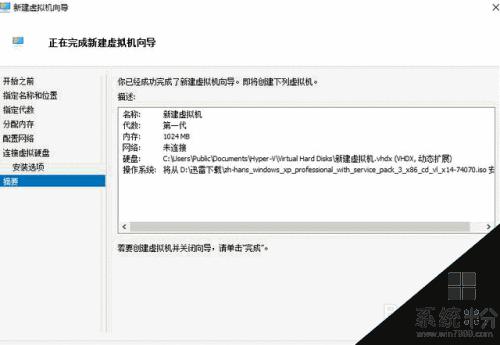
14.點擊完成,在hyper-v中,顯示為關機狀態。右擊該虛擬機選擇啟動,然後右擊選擇連接。
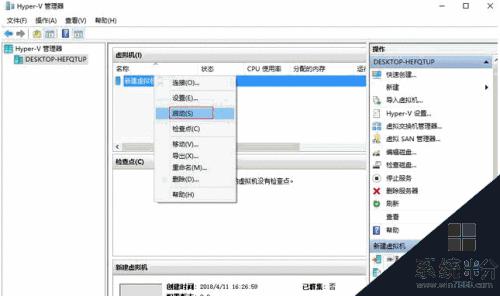
15.進入了xp係統安裝界麵
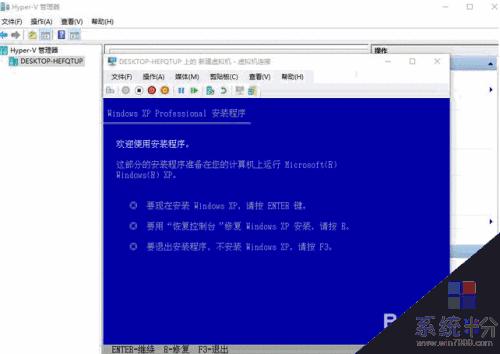
16.接下來安裝係統,安裝按照提示即可完成
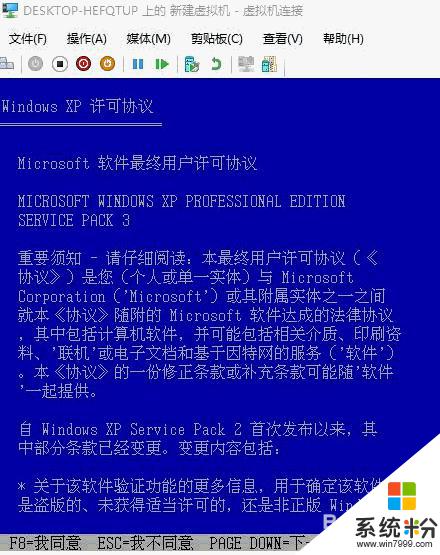
17.直接默認按照提示F8安裝,然後進入硬盤分區,分區隻選擇分一個或者多個區也可以,分區完後進入下一步。
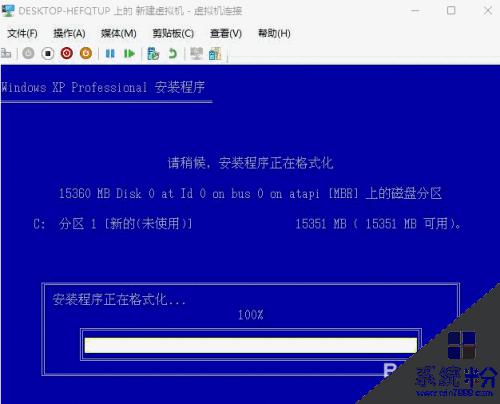
18.接下來,還是繼續等待,如下
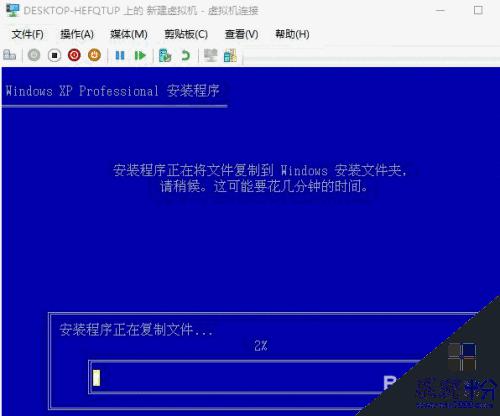
19.再繼續等待安裝
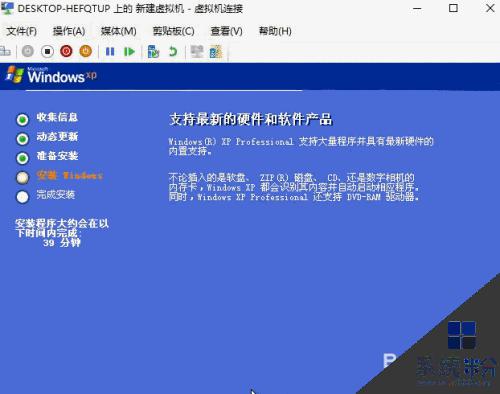 20
20按照提示輸入安裝秘鑰,由於xp係統年代久遠。微軟已經放棄,所以秘鑰網上很多,找一個激活即可。
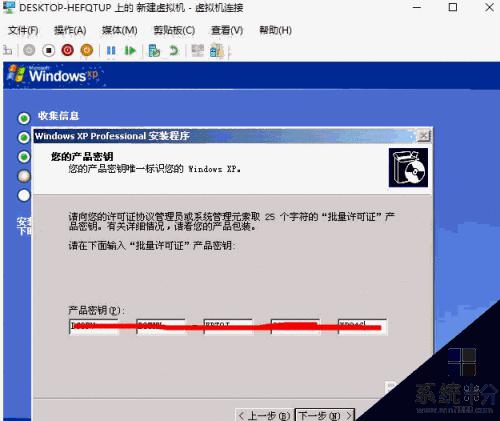
2.1.最後,安裝成功,進入界麵
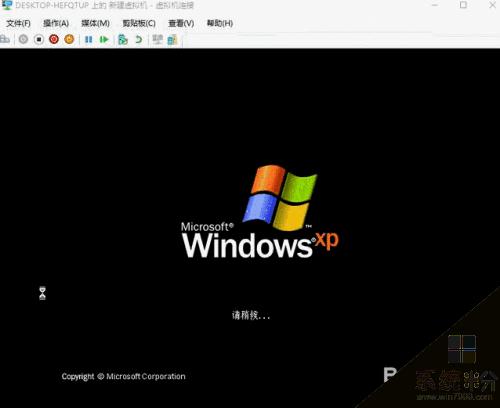

以上就是Win10換XP係統的全部內容,如果您還有任何疑問,可以根據本文提供的方法進行操作,希望這篇文章能幫助到您。